Hinzufügen von Speicherkapazität zu einem ExtraHop-Recordstore-Cluster auf VMware
Der virtuelle ExtraHop-Recordstore für VMware ist in vier Konfigurationen mit jeweils maximaler Speicher- und Datenspeichergröße erhältlich. Wenn Ihre Infrastruktur Ihre aktuelle Recordstore-Cluster-Kapazität übersteigt, gibt es drei Möglichkeiten, die Kapazität zu erhöhen. Sie können einem vorhandenen Cluster weitere Knoten hinzufügen, Sie können einen neuen Cluster mit allen neuen Knoten mit höherer Kapazität erstellen (Daten werden nicht beibehalten), oder Sie können Ihre vorhandenen Knoten durch virtuelle Appliances ersetzen, die eine größere Kapazität als Ihre vorhandenen virtuellen Appliances haben, und Ihre vorhandenen Daten beibehalten.
- Stellen Sie die neuen Plattenspeicher mit größerer Kapazität bereit
- Trennen Sie den vorhandenen Recordstore-Cluster von allen angeschlossenen ExtraHop-Paketsensoren und Konsolen.
- Fügen Sie dem vorhandenen Recordstore-Cluster einen neu bereitgestellten Recordstore hinzu
- Warten Sie, bis Ihre Daten im neuen Recordstore-Cluster neu zugewiesen wurden.
- Entfernen Sie den älteren Recordstore-Knoten mit kleinerer Kapazität
- Wiederholen Sie diesen Vorgang für weitere neue Knoten
- Verbinden Sie den neuen Recordstore-Cluster mit den Sensoren und Konsolen
Wenn Sie einfach weitere Knoten hinzufügen möchten, die dieselben Spezifikationen wie die vorhandenen Knoten in Ihrem Recordstore-Cluster haben, lesen Sie unsere Stellen Sie den ExtraHop Recordstore auf VMware bereit Führer.
| Wichtig: | Wenn Sie einen Recordstore-Cluster mit sechs bis neun Knoten erstellen, müssen Sie den Cluster mit mindestens drei Nur-Manager-Knoten konfigurieren. Weitere Informationen finden Sie unter Bereitstellung von Knoten nur für Manager. |
Um einen vorhandenen Cluster durch Knoten mit größerer Kapazität zu ersetzen, bei denen Sie die vorhandenen gespeicherten Datensätze nicht beibehalten müssen, stellen Sie auf ähnliche Weise neue Knoten bereit und erstellen einen neuen Cluster. Sie trennen den vorhandenen Cluster von allen Sensoren oder Konsolen und verbinden dann den neuen Cluster mit Ihren Sensoren oder Konsolen.
Before you begin
- Stellen Sie sicher, dass alle Appliances im Recordstore-Cluster dieselben Appliance-Spezifikationen haben. Unterschiedliche Knotentypen sind nur während eines Migrationsvorgangs zulässig.
- Du musst Register jeder neue Recordstore mit einem Product Key, bevor Sie die Appliance zum Recordstore-Cluster hinzufügen können.
- Abhängig von der Anzahl der Knoten und der Menge der im Recordstore-Cluster gespeicherten Daten kann es bis zu einer Woche dauern, bis alle Indizes angezeigt werden, nachdem Sie die Replikationsstufe geändert oder einen Recordstore-Knoten aus dem Cluster entfernt haben Grün Status.
Stellen Sie die neuen Recordstores in VMware bereit
Trennen Sie alle Recordstore-Knoten
Dieses Verfahren verhindert, dass neue Daten gesendet und auf dem Recordstore-Cluster gespeichert werden, der ersetzt wird.
Before you begin
Wenn die Recordstore-Verbindungen von einer Konsole aus verwaltet werden, müssen Sie dieses Verfahren von der Konsole aus und nicht von jedem Sensor aus ausführen.Ändern Sie die Replikationsstufe auf dem Recordstore-Cluster
Dieses Verfahren stellt sicher, dass Daten korrekt und schnell auf den neuen Knoten repliziert werden.
- Melden Sie sich bei den Administrationseinstellungen auf einem der Knoten im Recordstore-Cluster an.
- In der Recordstore-Cluster-Einstellungen Abschnitt, klicken Cluster-Datenmanagement.
- In der Replikation Abschnitt, aus dem Replikationsstufe Drop-down-Menü, wählen 1, und klicken Sie dann auf Replikationsstufe aktualisieren.
- Wenn Neuzuweisung von Shards ist AUS, klicken Shard-Neuzuweisung aktivieren.
- Kehren Sie zurück zum Status und Diagnose Abschnitt und klick Cluster-Status.
- Warte auf all die Status Felder in der Indizes anzuzeigende Tabelle Grün bevor Sie mit dem nächsten Verfahren fortfahren.
Verbinden Sie den neuen Recordstore-Knoten mit dem vorhandenen Cluster
In diesem Verfahren verbinden Sie einen der neuen Recordstore-Knoten mit dem vorhandenen Cluster. Verbinden Sie zu diesem Zeitpunkt nicht mehrere neue Knoten.
Entfernen Sie den alten Recordstore-Knoten aus dem vorhandenen Cluster
In diesem Verfahren entfernen Sie den Recordstore-Knoten, den Sie ersetzen. Entfernen Sie nicht mehrere Knoten gleichzeitig.
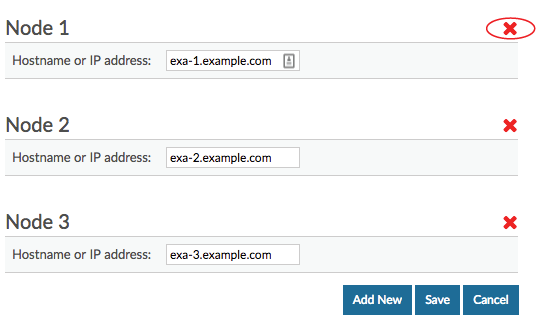
Danke für deine Rückmeldung. Dürfen wir Sie kontaktieren, um weitere Fragen zu stellen?